ISEVEN işlevi, finansal analistler için en önemli Excel işlevlerinin Excel Bilgi işlevleri İşlevler Listesi altında kategorize edilmiştir. Bu hile sayfası, bir Excel analisti olarak bilinmesi kritik olan 100'lerce işlevi kapsar. ISEVEN, sayı çift ise DOĞRU, sayı çift değilse veya tek değilse YANLIŞ döndürür.
Finansal analizde Finansal Analist İş Tanımı Aşağıdaki finansal analist iş tanımı, bir banka, kurum veya şirketteki bir analist işi için işe alınması gereken tüm becerilerin, eğitimin ve deneyimin tipik bir örneğini verir. Finansal tahmin, raporlama ve operasyonel ölçüm takibi gerçekleştirin, finansal verileri analiz edin, finansal modeller oluşturun, rakamlarla uğraşmamız gerekiyor. ISEVEN işlevi, sayıların çiftliğini ve tuhaflığını anlamamız gereken veri analizinde kullanışlıdır.
Formül
= ISEVEN (sayı)
ISEVEN işlevi aşağıdaki bağımsız değişkeni kullanır:
- Sayı (gerekli bağımsız değişken) - Bu, test etmek istediğimiz değerdir. Tam sayı değilse, değer kesilir.
Excel'de ISEVEN İşlevi nasıl kullanılır?
ISEVEN işlevinin kullanımlarını anlamak için birkaç örneği ele alalım:
örnek 1
Aşağıdaki verileri verdiğimizde fonksiyonun sonuçlarını görelim:
| Veri | Formül | Sonuç | Uyarılar |
|---|---|---|---|
| 210 | = ISEVEN (210) | DOĞRU | Sayının çift olup olmadığını test eder ve DOĞRU veya YANLIŞ döndürür. |
| 2.9 | = ISEVEN (2,9) | DOĞRU | 0,9 olan ondalık bölümü keser. |
| 0 | = ISEVEN (0) | DOĞRU | Sıfır eşit kabul edilir. İşlevin boş hücreleri sıfır olarak değerlendirdiğini ve boş bir hücreye başvuru sağlandığında DOĞRU döndürdüğünü unutmayın. |
| 25 | = ISEVEN (25) | YANLIŞ | 25'in çift mi yoksa tek mi olduğunu test eder. |
| 08/22/2016 | = ISEVEN (08/22/2016) | DOĞRU | Burada tarihi test ediyor. İşlev, 22.08.2016'nın ondalık gösterimini test eder, bu 42604'tür. |
| 24/4 | = ISEVEN (24/4) | DOĞRU | 24, 4'e bölündüğünde sonucun çift mi yoksa tek mi olduğunu hesaplar |
Örnek 2
Aşağıdaki verilerin bize verildiğini varsayalım:
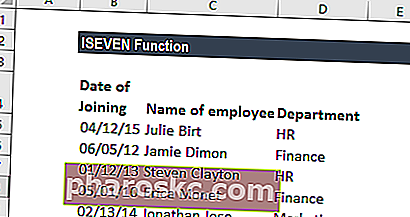
Yukarıdaki tablodaki tüm çift satırları vurgulamak istersek, koşullu biçimlendirme kullanabiliriz. Burada kullanılacak formül ISEVEN olacaktır. Örneğin, çift satırları vurgulamak istediğimiz için, önce tüm veri aralığını seçeceğiz ve sonra = ISEVEN (SATIR (B4: D9)) formülünü kullanacak koşullu biçimlendirme kuralları oluşturacağız.
Koşullu biçimlendirme nasıl oluşturulur:
Giriş sekmesi altında - Stiller, Koşullu biçimlendirmeyi tıklayın. Yeni kural'a tıklayın ve ardından - Hangi hücrelerin biçimlendirileceğini belirlemek için bir formül kullanın:
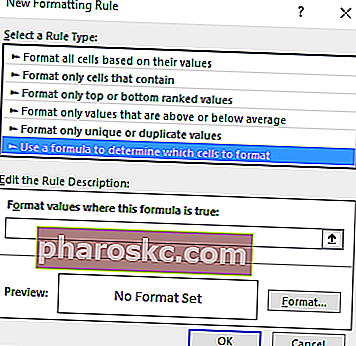
Formülü aşağıda gösterildiği gibi girin:
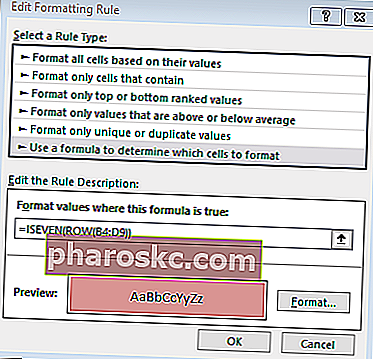
Aşağıdaki sonuçları alıyoruz:
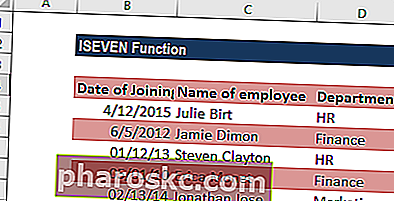
Formül nasıl çalıştı:
Koşullu biçimlendirme uygulamak için bir formül kullandığımızda, formül seçilen aralıktaki her hücreyi değerlendirecektir. Formülde adres olmadığından, verilerdeki her hücre için SATIR ve ISEVEN işlevleri çalıştırılır. SATIR, hücrenin satır numarasını döndürür ve ISEVEN, satır numarası çiftse TRUE, satır numarası tekse FALSE değerini döndürür. Kural DOĞRU'yu tetikleyecektir, böylece bizim tarafımızdan belirtildiği gibi satırlar bile gölgelendirilecektir.
Tek satırları renklendirmek istersek, böyle bir senaryoda ISODD işlevini kullanabiliriz.
ISEVEN İşlevi hakkında hatırlanması gerekenler
- # DEĞER! error - Verilen bağımsız değişken sayısal olmadığında gerçekleşir.
- İstenilen sonucu elde etmek için yukarıdaki örneklerde görüldüğü gibi bir hücreye bir referans veya doğrudan çift tırnak içinde sayı ekleyebiliriz.
- İşlev, MS Excel 2007'de tanıtıldı ve bu nedenle önceki sürümlerde mevcut değildir. Eski sürümlerde kullanırsak hata verecektir. Önceki sürümler için MOD işlevini kullanabiliriz.
- ISEVEN, ISODD işlevinin tersidir.
Örnek Excel dosyasını indirmek için burayı tıklayın
Ek kaynaklar
Finans'ın önemli Excel işlevleriyle ilgili kılavuzunu okuduğunuz için teşekkür ederiz! Bu işlevleri öğrenmek ve ustalaşmak için zaman ayırarak, finansal analizinizi önemli ölçüde hızlandıracaksınız. Daha fazla bilgi edinmek için şu ek Finans kaynaklarına göz atın:
- Finans için Excel İşlevleri Finans için Excel Bu Finans için Excel kılavuzu, Excel'de harika bir finansal analist olmak için bilmeniz gereken en iyi 10 formülü ve işlevi öğretecektir. Bu kılavuzda örnekler, ekran görüntüleri ve adım adım talimatlar bulunmaktadır. Sonunda, eğitimde kapsanan tüm finans işlevlerini içeren ücretsiz Excel şablonunu indirin
- Gelişmiş Excel Formülleri Kursu
- Bilmeniz Gereken Gelişmiş Excel Formülleri Bilmeniz Gereken Gelişmiş Excel Formülleri Bu gelişmiş Excel formüllerini bilmek çok önemlidir ve finansal analiz becerilerinizi bir sonraki seviyeye taşır. Bilmeniz gereken gelişmiş Excel işlevleri. Her birinci sınıf finansal analistin düzenli olarak kullandığı en iyi 10 Excel formülünü öğrenin. Bu beceriler, herhangi bir kariyerde elektronik tablo çalışmanızı geliştirecek
- PC ve Mac için Excel Kısayolları Excel Kısayolları PC Mac Excel Kısayolları - PC ve Mac kullanıcıları, finans, muhasebe meslekleri için en önemli ve yaygın MS Excel kısayollarının listesi. Klavye kısayolları modelleme becerilerinizi hızlandırır ve zamandan tasarruf sağlar. Düzenleme, biçimlendirme, gezinme, şerit, özel yapıştırma, veri işleme, formül ve hücre düzenleme ve diğer kısayolları öğrenin
